- Hogyan lehet feloldani a Huawei ID és FRP szórófájlt doboz nélkül?
- Mik a Huawei y7p specifikációi?
- Miért van szükségünk a TestPointra?
- Hol található a tesztpont a Huawei Y7p-ben
- A Huawei y7p art-l28/art-l29 rendelkezik FRP zárral?
- Hogyan lehet megkerülni az FRP zárolást a Huawei eszközökön?
- Hogyan lehet a Huawei y7p art-l28/art-l29 készlet firmware-ét flashelni?
- A Huawei Y7p ART-L28, ART-L29 FRP zár eltávolítása
- A Huawei ID eltávolítása a Huawei Y7p ART-L28, ART-L29 FRP Lock készülékről
- Hogyan lehet segélyhívást kezdeményezni a Huawei y7p készüléken?
- Hogyan találhatom meg a Huawei y7p art-l29 tesztpontot?
- Hogyan lehet eltávolítani az FRP-t és a mintazárat a Huawei y7p-ről?
- Mennyire biztonságosak az adataim a Huawei telefonokon?
- Hogyan lehet megkerülni a képernyőzárat a Huawei y7p készüléken?
A Huawei Y7p 2020-ban jelent meg, és az Android 9.0 Pie operációs rendszerrel került ki a dobozból. Meghajtásáról Kirin 710F processzor gondoskodik. Üdv mindenkinek! Ma bemutatom a legújabb Huawei Y7p ART-L28, ART-L29 Test Point Remove ID és FRP bypass módszert. Ez egy nagyon egyszerű és egyszerű módja annak, hogy perceken belül eltávolítsa az azonosítót és az FRP-zárat a telefonjáról. Tehát kezdjük!
Először is le kell töltenie a Huawei Y7p ADB Enabler fájlt az alábbi linkről. A letöltés után csomagolja ki a számítógépén, és nyissa meg a kicsomagolt mappát. Most lépjen a Start menü > Programok > Kellékek > Parancssor menüpontra. A parancssor ablakában írja be a cd\ parancsot, és nyomja meg az Enter gombot a billentyűzeten (feltételezve, hogy az ADB engedélyező fájlt a C meghajtón tartotta). Ezután írja be az Adb devices és nyomja meg ismét az Enter billentyűt. Megjelenik a csatlakoztatott eszközök listája; győződjön meg arról, hogy telefonja ott szerepel az egyedi eszközazonosító számmal (pl. 1234ABCD). Ha nem szerepel a listában, próbálja meg újra csatlakoztatni a telefont, vagy telepíteni a megfelelő USB-illesztőprogramokat. Most írja be az adb shell-t a szóközzel, majd másolja/illessze be a következő parancsot:sudd if wlan0associate nowaitdhcpNyomja meg az Enter gombot; ez megadja az IP-címet, amelyet a későbbiekben alapértelmezett átjáró IP-címként használhat (pl. De ha Ön a Huawei Y7p ART-L28, ART-L29 felhasználók egyike, és szeretné megtudni, hogy az FRP eltávolításának tesztpontja zár, Huawei ID, Felhasználói zár és Firmware Villog, majd kövesse ezt a cikket.
Hogyan lehet feloldani a Huawei ID és FRP szórófájlt doboz nélkül?
Huawei Y7P ART-L28 és ART-L29 Huawei ID feloldás nyitott hátsó rész nélkül és doboz nélkül Telepítse az MTK USB-illesztőprogramot (ha korábban telepítette, majd hagyja ki ezt a lépést) A Huawei ID és FRP szórt fájl betöltése után lépjen a Formátum fülre, és válassza a Kézi formátum lehetőséget Vaku
Mik a Huawei y7p specifikációi?
Processzor: HiSilicon Kirin 710 2,20 GHz [Magok száma: 8] Annak ellenére, hogy törekszünk a teljes és helyes Huawei Y7p specifikációra, mindig fennáll a hiba lehetősége. Ha bármilyen hibás vagy hiányos adatot lát, kérjük, TUDJA MINKET. Használhatjuk adatait a hirdetések személyre szabására?
Itt megosztjuk, hogyan találhatja meg a Huawei Y7p ART-L28, ART-L29 tesztpontot, vagy hogyan léphet letöltési módba (vészletöltési mód), hogy több haladó szintű feladatot is végrehajthasson egyedül. Ezt a tesztpontot alapvetően bármilyen dobozszerű eszközben használhatja, mint például a Sigma Key, MRT key tool, UFI, UMT, Medusa. Mindössze annyit kell tennie, hogy az aranypontot a földre lövi, majd csatlakoztat egy USB-kábelt.
Miért van szükségünk a TestPointra?
- Telepítse a firmware fájlt a Huawei Y7p készülékre.
- A Huawei ID-t a Test Point segítségével távolíthatja el
- Javítsa meg az IMEI-t és az NVRAM-ot ezzel
- Állítsa vissza vagy szüntesse meg a halott Huawei Y7p-t a firmware felvillantásával.
- Könnyen eltávolítható FRP-zár vagy képernyőzár
Hol található a tesztpont a Huawei Y7p-ben
- Először töltse le és telepítse a Huawei USB illesztőprogramokat Windows PC-re.
- Óvatosan távolítsa el a Huawei Y7p készülék hátlapját. Ügyeljen arra, hogy ne sértse meg a hardver részeit.
- Most nézze meg az alábbi képernyőképet, hogy megtudja a Huawei Y7p tesztpontokat.

A Huawei y7p art-l28/art-l29 rendelkezik FRP zárral?
A Huawei Y7p 2020-ban jelent meg, és az Android 9.0 Pie operációs rendszerrel került ki a dobozból. Meghajtásáról Kirin 710F processzor gondoskodik. De ha Ön a Huawei Y7p ART-L28, ART-L29 felhasználók egyike, és szeretné megtudni, hogyan távolítsa el az FRP-zárat, a Huawei-azonosítót, a felhasználói zárolást és a firmware-villogást, akkor kövesse ezt a cikket.
Hogyan lehet megkerülni az FRP zárolást a Huawei eszközökön?
A Huawei hivatalos FRP feloldó eszköze az egyik legjobb megoldás az FRP zárolás megkerülésére a Huawei eszközökön. Ahogy a neve is sugallja, az eszközt kifejezetten a Huawei telefonokhoz tervezték, így a felhasználók gyorsan és kényelmesen megkerülhetik az FRP zárolást. Az FRP bypass ezen az eszközön keresztül végleges, mivel az eszköz hivatalosan feloldódik.
Hogyan lehet a Huawei y7p art-l28/art-l29 készlet firmware-ét flashelni?
Tehát, ha szeretné elindítani Huawei Y7p ART-L28, ART-L29 eszközét Letöltési módba a készlet-firmware frissítéséhez, akkor ez a cikk az Ön számára készült. Míg ha a rendszerbetöltővel zárolt Huawei Y7p ART-L28-ra, ART-L29-re szeretné telepíteni a szoftvert, akkor EDL módba kell indítania, majd flashelheti a törzsszoftvert.
A Huawei Y7p ART-L28, ART-L29 FRP zár eltávolítása
Könnyedén használhatja az EFT hardverkulcsot, az UMT hardverkulcsot, az Octopus FRP eszközt, az MRT kulcs eszközt stb. az FRP (Factory Reset Protection) eszköz eltávolításához, és megkerülheti a képernyőzárat (minta/tű/jelszó) a Huawei Y7p készülékről.
Ellenkező esetben más eszközökkel is kipróbálhatja a tesztpontot a telefon vészletöltési módban történő indításához, ha eltávolítja az akkumulátort és a rövid tesztpontot a földre, és csatlakoztat egy USB-kábelt.
Tehát, ha szeretné elindítani Huawei Y7p ART-L28, ART-L29 eszközét Letöltési módba a készlet-firmware frissítéséhez, akkor ez a cikk az Ön számára készült. Míg ha a rendszerbetöltővel zárolt Huawei Y7p ART-L28-ra, ART-L29-re szeretné telepíteni a szoftvert, akkor EDL módba kell indítania, majd flashelheti a törzsszoftvert.
Reklámok
A Huawei ID eltávolítása a Huawei Y7p ART-L28, ART-L29 FRP Lock készülékről
- Töltse le és telepítse a SigmaKey szoftvert a számítógépére.
- Csatlakoztassa eszközét a számítógéphez USB-kábellel frissítési módban
- Válassza ki a soros portot DBA-adapter portként.
- Válassza ki a Software Testpoint On Off (Szoftver tesztpont Be Ki) lehetőséget

Hogyan lehet segélyhívást kezdeményezni a Huawei y7p készüléken?
Kapcsolja be a HUAWEI Y7p készüléket, és csatlakozzon a WiFi hálózathoz. Indítsa újra a telefont a bekapcsológomb lenyomva tartásával, és válassza az Újraindítás lehetőséget. Az eszköz újraindítása után nyomja meg a Segélyhívás gombot. Írja be a *#*#1357946#*#* kódot a billentyűzeten. Miután megjelenik egy új oldal, csúsztassa az ujját a képernyő bal oldaláról jobbra, ekkor egy menüt kell látnia.
Hogyan találhatom meg a Huawei y7p art-l29 tesztpontot?
Hogyan lehet megtalálni a Huawei Y7p ART-L29 tesztpontot. Telepítse a „Huawei Y7p USB Drivers” programot a Windows PC-re.Óvatosan távolítsa el a készülék hátlapját. Ügyeljen arra, hogy ne sérüljön meg egyetlen hardverelem sem. Most nézze meg az alábbi képernyőképet, és keresse meg a Huawei Y7a tesztpontokat. Bármilyen rézvezeték segítségével rövid botpontokat rögzíthet, és egyidejűleg csatlakoztassa az USB-kábelt.
- Most töltse be az „UPDATE.APP” letöltött firmware-csomagot
- A szoftver elindítja a villogási folyamatot. Várjon néhány másodpercet vagy percet a folyamat befejezéséhez Huawei Y7p készülékén. Ne távolítsa el a készüléket.
- A folyamat után a készülék gyári üzemmódba lép.
- Most újra csatlakoztathatja eszközét az USB-kábel eltávolításával, majd ismételt csatlakoztatásával.
- Most a soros port alatt válassza ki az USB (automatikus felismerés) lehetőséget.
- Válassza a Huawei engedélyezése lehetőséget
- Koppintson a Huawei ID eltávolítása elemre.
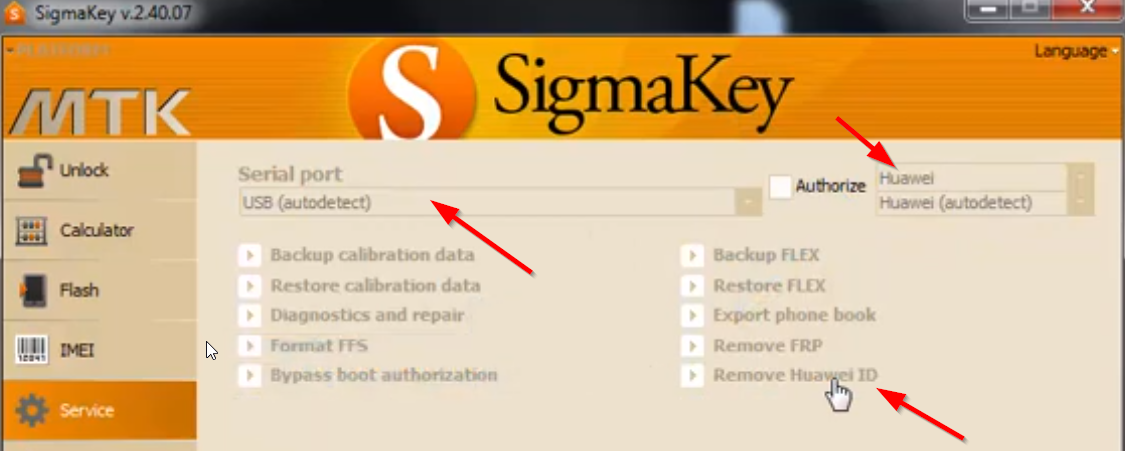
- A folyamat megkezdi a firmware-védelem eltávolítását, amelyet FRP-zárnak is neveznek.
- A Huawei ID sikeres eltávolítása után a tesztpontot KI kell kapcsolnia. Ezzel a telefont gyári módból normál telefon módba újraéleszti.
- Válassza ki a soros portot USB-ként (automatikus felismerés), Engedélyezze az eszköz modellel, majd érintse meg a Szoftvertesztpont be/ki lehetőséget.
- A folyamat befejezése után az eszköz visszaáll a normál állapotba
Ennyi, srácok. Reméljük, hogy ez az útmutató hasznos volt az Ön számára. További kérdések esetén kommentben teheti meg alább.
Hogyan lehet eltávolítani az FRP-t és a mintazárat a Huawei y7p-ről?
Használhat EFT hardverkulcsot, UMT hardverkulcsot, polip FRP eszközt, MRT kulcseszközt az FRP és a mintazár eltávolításához a Huawei Y7p készülékről, vagy kipróbálhat más eszközöket is, használja a fenti tesztpontot a telefon vészletöltési módban történő indításához távolítsa el az akkumulátor rövid tesztpontját. a földre, és helyezze be az USB-kábelt. Hogyan lehet megtalálni a Huawei Y7p ART-L29 tesztpontot.
Mennyire biztonságosak az adataim a Huawei telefonokon?
A Huawei telefonokon lévő adatokat a lezárási képernyő jelszava titkosítja visszafordíthatatlan algoritmusok segítségével, az érintett országok jogszabályainak megfelelően, az Ön adatainak védelme érdekében. Telefonja és a benne lévő adatok csak a lezárási képernyő jelszavával dekódolhatók.
Hogyan lehet megkerülni a képernyőzárat a Huawei y7p készüléken?
Könnyedén használhatja az EFT hardverkulcsot, az UMT hardverkulcsot, az Octopus FRP eszközt, az MRT kulcs eszközt stb. az FRP (Factory Reset Protection) eszköz eltávolításához, és megkerülheti a képernyőzárat (minta/tű/jelszó) a Huawei Y7p készülékről.



.jpg)








